Cách tạo bộ sưu tập video TikTok
Bộ sưu tập video TikTok là nơi tập hợp tất cả những video mà bạn đã nhấn thích và sau đó tạo thành những bộ sưu tập video TikTok theo mỗi chủ đề khác nhau. Việc tạo thành bộ sưu tập video TikTok đã nhấn thích giúp người dùng dễ dàng tìm lại video theo chủ đề mà mình cần, thay vì tìm từ mục quản lý video yêu thích trên TikTok. Bài viết dưới đây sẽ hướng dẫn bạn tạo bộ sưu tập video TikTok.
Hướng dẫn tạo bộ sưu tập video TikTok
Bước 1:
Chúng ta lướt TikTok như bình thường, nếu thích video nào thì nhấn vào biểu tượng lưu như hình dưới đây. Ngay sau đó ở bên dưới bạn nhấn vào Quản lý.
Lúc này hiển thị giao diện để bạn điền tên bộ sưu tập video mới tạo này. Tối đa tên bộ sưu tập chỉ có 30 ký tự. Điền xong thì chúng ta nhấn Lưu ở bên dưới.
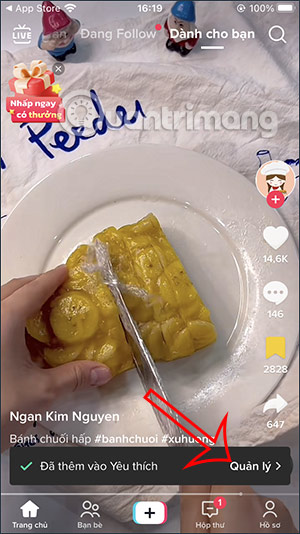
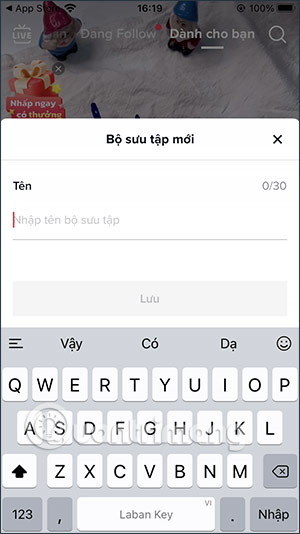
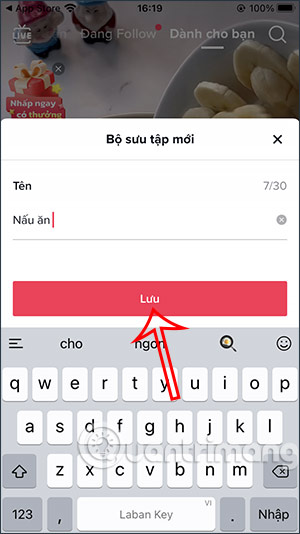
Bước 2:
Chúng ta tiếp tục lướt TikTok và nhấn vào biểu tượng lưu vào bộ sưu tập. Khi đó bạn sẽ thấy hiển thị bộ sưu tập video TikTok mới tạo, và tùy chọn tạo mới một bộ sưu tập khác nếu muốn.
Bạn tiếp tục thêm video vào những bộ sưu tập video TikTok mà mình đã tạo trước đó là xong.
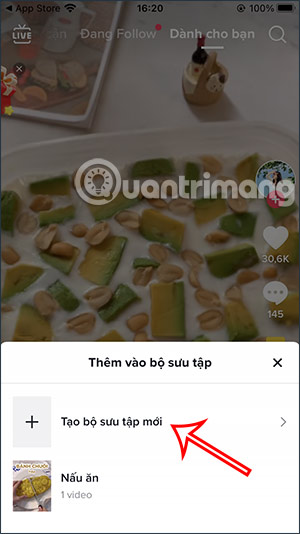
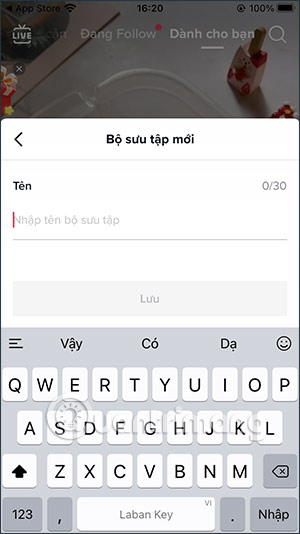
Hướng dẫn quản lý bộ sưu tập video TikTok
Bước 1:
Chúng ta truy cập vào giao diện tài khoản TikTok cá nhân, sau đó bạn nhấn vào biểu tượng lưu như hình dưới đây.
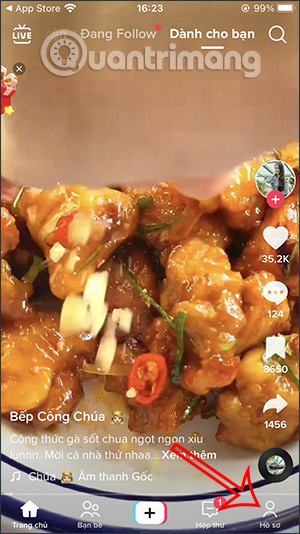
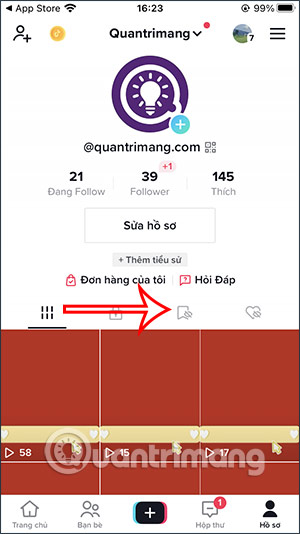
Bước 2:
Tiếp đến người dùng nhấn chọn vào mục Bộ sưu tập để xem video mà mình đã lưu trong TikTok. Lúc này bạn sẽ nhìn thấy bộ sưu tập video TikTok mà chúng ta đã tạo. Tại đây thì người dùng có thể tạo bộ sưu tập video TikTok mới.
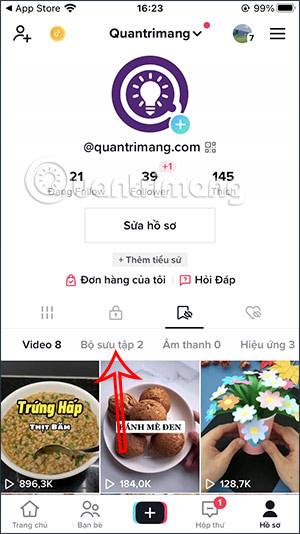
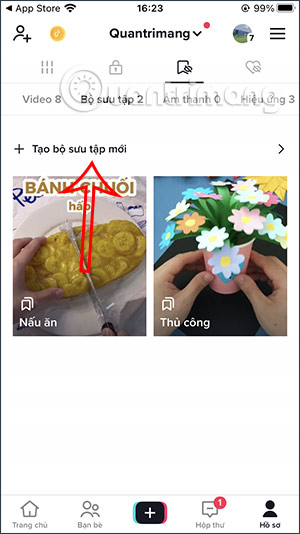
Bước 3:
Nhấn vào từng bộ sưu tập video TikTok để bạn điều chỉnh. Đầu tiên chúng ta nhấn vào nút Quản lý video. Tại đây bạn nhấn chọn vào video rồi chọn Xóa hoặc Di chuyển nếu muốn.
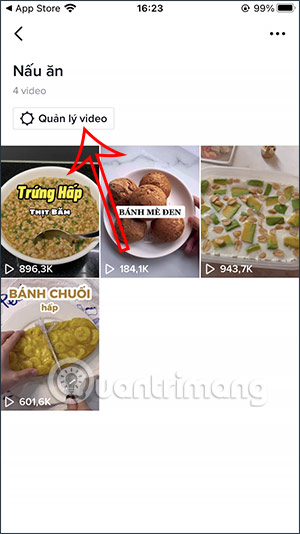
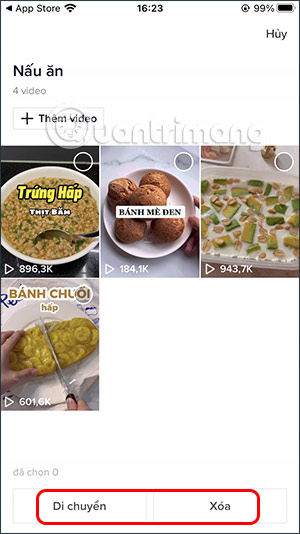
Bước 4:
Nếu muốn chuyển video tới bộ sưu tập video khác thì nhấn vào nút Di chuyển. Sau đó nhấn vào bộ sưu tập video mới muốn di chuyển.
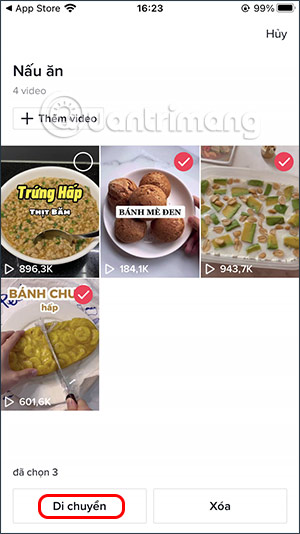
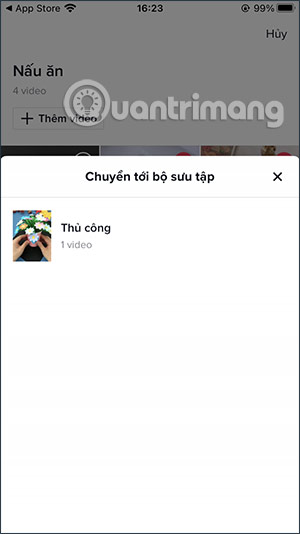
Bước 5:
Để thêm video vào bộ sưu tập này thì bạn nhấn vào Thêm video. Tiếp đến bạn sẽ lựa chọn những video nhấn thích mà chưa cho vào bộ sưu tập nào. Chọn video rồi nhấn Thêm video bên dưới.
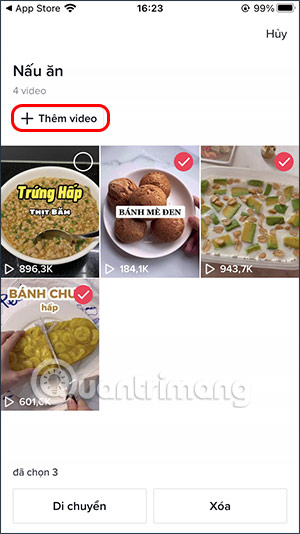
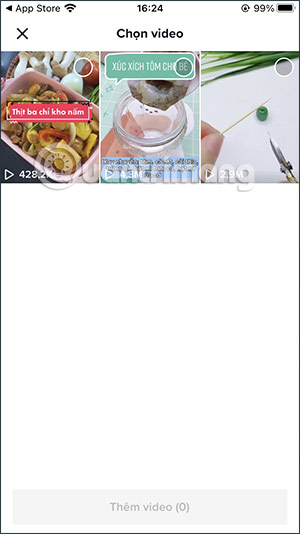
Bước 6:
Tại mỗi bộ sưu tập chúng ta nhấn vào biểu tượng 3 dấu chấm rồi chọn Đổi tên bộ sưu tập nếu muốn. Nhập tên mới cho bộ sưu tập video rồi nhấn Lưu để thay đổi.
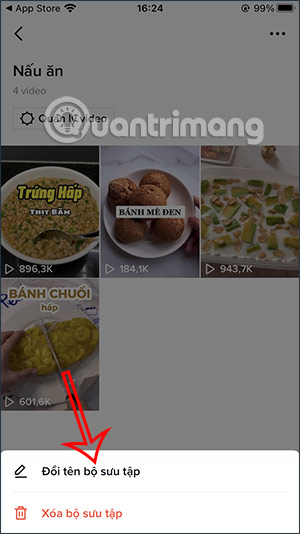
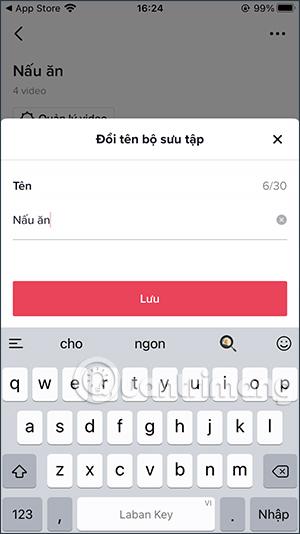
Hoặc bạn có thể xóa bộ sưu tập video TikTok nếu muốn.
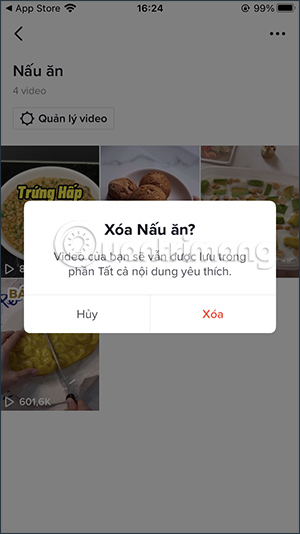
Video hướng dẫn tạo bộ sưu tập TikTok
Bạn nên đọc
-

Thống kê tin nhắn Facebook xem ai nhắn tin nhiều nhất trên Facebook
-

Cách tắt phụ đề video TikTok rất đơn giản
-

Cách tạo mã QR chia sẻ tài khoản TikTok
-

Cách xóa lịch sử tìm kiếm Facebook tự động cực nhanh
-

Cách bật trình tiết kiệm dữ liệu TikTok
-

Cách tìm bản nháp bài đăng Instagram
-

Cách tắt phụ đề trên Facebook máy tính, điện thoại
-

Cách thêm sản phẩm trong Live TikTok
-

Cách xem những người bạn đã chặn (block) trên Facebook
Theo Nghị định 147/2024/ND-CP, bạn cần xác thực tài khoản trước khi sử dụng tính năng này. Chúng tôi sẽ gửi mã xác thực qua SMS hoặc Zalo tới số điện thoại mà bạn nhập dưới đây:
 Công nghệ
Công nghệ  AI
AI  Windows
Windows  iPhone
iPhone  Android
Android  Học IT
Học IT  Download
Download  Tiện ích
Tiện ích  Khoa học
Khoa học  Game
Game  Làng CN
Làng CN  Ứng dụng
Ứng dụng 

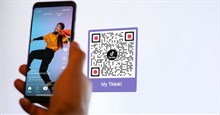






 Linux
Linux  Đồng hồ thông minh
Đồng hồ thông minh  macOS
macOS  Chụp ảnh - Quay phim
Chụp ảnh - Quay phim  Thủ thuật SEO
Thủ thuật SEO  Phần cứng
Phần cứng  Kiến thức cơ bản
Kiến thức cơ bản  Lập trình
Lập trình  Dịch vụ công trực tuyến
Dịch vụ công trực tuyến  Dịch vụ nhà mạng
Dịch vụ nhà mạng  Quiz công nghệ
Quiz công nghệ  Microsoft Word 2016
Microsoft Word 2016  Microsoft Word 2013
Microsoft Word 2013  Microsoft Word 2007
Microsoft Word 2007  Microsoft Excel 2019
Microsoft Excel 2019  Microsoft Excel 2016
Microsoft Excel 2016  Microsoft PowerPoint 2019
Microsoft PowerPoint 2019  Google Sheets
Google Sheets  Học Photoshop
Học Photoshop  Lập trình Scratch
Lập trình Scratch  Bootstrap
Bootstrap  Năng suất
Năng suất  Game - Trò chơi
Game - Trò chơi  Hệ thống
Hệ thống  Thiết kế & Đồ họa
Thiết kế & Đồ họa  Internet
Internet  Bảo mật, Antivirus
Bảo mật, Antivirus  Doanh nghiệp
Doanh nghiệp  Ảnh & Video
Ảnh & Video  Giải trí & Âm nhạc
Giải trí & Âm nhạc  Mạng xã hội
Mạng xã hội  Lập trình
Lập trình  Giáo dục - Học tập
Giáo dục - Học tập  Lối sống
Lối sống  Tài chính & Mua sắm
Tài chính & Mua sắm  AI Trí tuệ nhân tạo
AI Trí tuệ nhân tạo  ChatGPT
ChatGPT  Gemini
Gemini  Điện máy
Điện máy  Tivi
Tivi  Tủ lạnh
Tủ lạnh  Điều hòa
Điều hòa  Máy giặt
Máy giặt  Cuộc sống
Cuộc sống  TOP
TOP  Kỹ năng
Kỹ năng  Món ngon mỗi ngày
Món ngon mỗi ngày  Nuôi dạy con
Nuôi dạy con  Mẹo vặt
Mẹo vặt  Phim ảnh, Truyện
Phim ảnh, Truyện  Làm đẹp
Làm đẹp  DIY - Handmade
DIY - Handmade  Du lịch
Du lịch  Quà tặng
Quà tặng  Giải trí
Giải trí  Là gì?
Là gì?  Nhà đẹp
Nhà đẹp  Giáng sinh - Noel
Giáng sinh - Noel  Hướng dẫn
Hướng dẫn  Ô tô, Xe máy
Ô tô, Xe máy  Tấn công mạng
Tấn công mạng  Chuyện công nghệ
Chuyện công nghệ  Công nghệ mới
Công nghệ mới  Trí tuệ Thiên tài
Trí tuệ Thiên tài